Hálózati beállítások CentOS 7

Hálózati beállítások CentOS 7 szerverre
Első alkalom, hogy a hálózati szerver beállításait CentOS találkozunk telepítésekor. Az első beállítási képernyőn egy külön tételt a hálózati interfész beállítások:
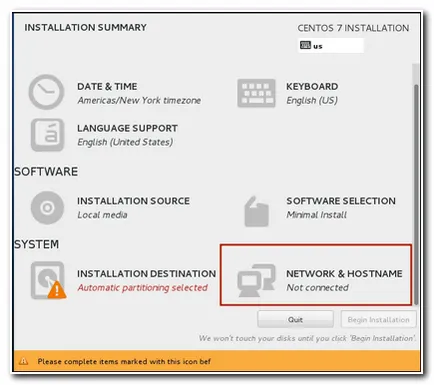
Megy ez, kiderül, egy listát a csatlakoztatott hálózati kártya. Mindegyikük lehetnek a megfelelő csúszka (1. tétel a képen). Ha aktiválja a felület automatikusan megkapja setup dhcp. Az eredmény a dhcp azonnal le lehet. Ha nem elégedett a beállításokat, lehet szerkeszteni, kattintson a configure (3. pont a képen). Itt lehet beállítani a hostname (2. bekezdés a képen):
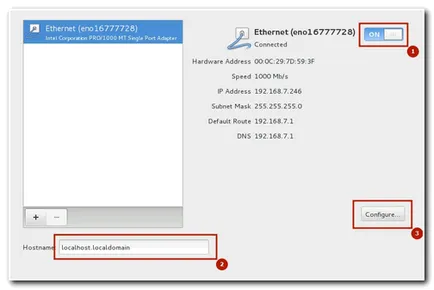
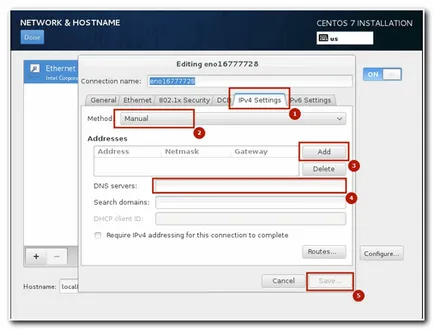
Elvégzése után a többi beállítást elindul a telepítés. A telepítés után lesz szerver, amely az Ön által megadott hálózati beállításokat.
Most tekintsünk egy másik helyzetben. Szerveren, így a hálózati konfigurációt, akkor nem termel, és most meg kell látni, hogy bármit is változtatni. Van egy szerver konzolon, és működni fog. Ha van egy alapértelmezett telepítés minimális forgalmazás. amikor megpróbálja megtekinteni a hálózati beállításokat az ifconfig a konzol, akkor a következőket láthatjuk:
Együttműködik az ifconfig és egyéb hálózati segédprogramok kell telepíteni net-tools csomagot. Csináljuk:
Most már láthatja a hálózati beállításokat:
Ha nem kívánja telepíteni egy további csomag, akkor egy egyszerűbb ip parancsot a következő paraméterekkel:
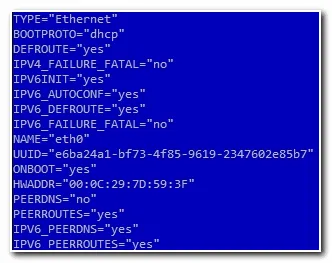
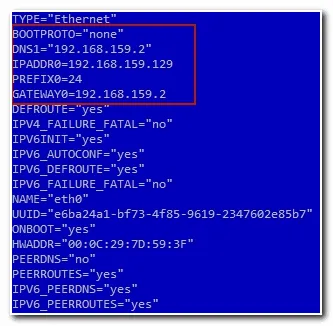
Mi változott a paramétereket:
A módosítások életbe léptetéséhez a hálózati beállításokat kell olvasni:
Megnézzük, hogy ha az új hálózati konfiguráció használatos:
Rendben, új hálózati interfész beállítások vannak beállítva.
Hogyan lehet hozzájutni a hálózati beállításokat a DHCP
Most tekintsük a fordított helyzetet. Tegyük fel, hogy van egy hálózati kártya van néhány megadott beállításait kézzel. De szeretnénk a számítógépet, így a hálózati beállításokat a DHCP kliensként. Ehhez meg kell, hogy egy inverz művelet, amit mi csináltunk. Ez azt jelenti, nyissa meg a / etc / sysconfig / network-scripts / ifcfg-eth0 és törölje a sort, ahol a DNS-beállításokat, IPADDR, előtag, GATEWAY és BOOTPROTO paraméter értékét mutatja «dhcp». Mentsd el a fájlt, és indítsa újra a hálózatra:
Aztán nézze meg, függetlenül attól, hogy mi kliens DHCP beállításokat.
A DNS konfigurálása CentOS 7
Az aktuális beállítások dns szerver CentOS megtalálható két helyen:
- A beállítások fájl ifcfg-eth0 hálózati kártya, ami már többször is módosították.
- Az /etc/resolv.conf fájl
Így annak érdekében, hogy állítsa be a paramétereket a dns szerver, meg kell szerkeszteni a fájlt ifcfg-eth0 hálózati beállításokat, hozzátéve, hogy a sok szerver, amit akar. Mint ez:
A beállítások alkalmazásához, mentse a fájlt, és indítsa újra a hálózati, mint rendesen. Az újraindítás után a DNS szerver beállításokat rögzítésre kerül a resolv.conf fájl
Hogyan tilthatom le IPv6 CentOS 7
Kikapcsolása előtt ipv6 szükséges minden esetben ellenőrizni, milyen programokat használ ez a munkájuk. Ez azért szükséges, hogy elkerüljék a hibákat a munkájuk, előbb tiltsa ipv6 konfigurációkat. Hogy milyen programokat kapaszkodni ipv6 felületet az netstat parancsot:
Minden szálakat. ez IPv6 protokollt. Az én esetemben ez az sshd postfix és chronyd. IPv6 tiltsa le őket, és hagyjuk csak IPv4.
Kezdjük sshd. Nyissa meg a konfigurációs fájl az / etc / ssh / sshd_config és megtalálja a sort:
Most nézzük meg a beállításokat fájlt postfix /etc/postfix/main.cf. Bízunk a sort, ahol:
IPv6 letiltása a chronyd. Ehhez hozzon létre egy / etc / sysconfig / chronyd és hozzá a következő sort:
Most ki az IPv6 CentOS. Nyissa meg a /etc/sysctl.conf fájlt, és hozzá van sorokat:
Szerkessze az / etc / sysconfig / network. hozzátéve ott
Indítsd újra, és ellenőrizze az eredményt:
Minden port IPv4. Rendben, mi a feladat kész.
Hogyan változtassuk meg a hostname CentOS 7
Alapértelmezésben a telepítés során CentOS hozza hostname localhost.localdomain. Ha még nem változott, meg tudod csinálni később. Először nézzük meg, hogy a gép nevét beállított. Ez történt a parancs hostname a konzolban. vagy használja uname:
Megváltoztatni a gazdagép nevét a CentOS, módosítani kell az / etc / hostname. Ellenőrizze annak tartalmát:
A fájl szerkesztése változtatni a hostname:
Mentsd el a fájlt, és ellenőrizze:
Rendben, mi változott a neve a gazda centos.localhost
Állítsa be az alapértelmezett átjáró a CentOS 7
Ha valamilyen oknál fogva, amikor beállítja a hálózati beállításokat nem telepíti az átjáró alapértelmezett, akkor tegye meg kézzel. Kezdeni ellenőrzése, amely átjáró alapértelmezés szerint telepítve van a rendszerben abban a pillanatban:
Network Manager CentOS 7
Az alapértelmezett CentOS egy szolgáltatás, amely kezeli az összes hálózati kapcsolatot - NetworkManagert. Folyamatosan figyeli a hálózati beállításokat és a konfiguráció-menedzsment démon teszi a szükséges változtatásokat az aktív hálózati eszközök. Ez támogatja a szabványos ifcfg konfigurációs fájlokat.
Listája hálózati eszközök és alkalmazások:
GTK + 3 alkalmazások szükséges bizonyos feladatokat nem támogatja control-center
A felhasználók nem lép kölcsönhatásba NetworkManagerrel CentOS közvetlenül használható erre a grafikus és parancssoros segédprogramok. Az egyik ilyen eszköz egy olyan rendszer konfigurációs hálózat tui.
Rendszer konfiguráció hálózat tui CentOS 7
A hálózati beállítások kezeléséhez CentOS akkor egy grafikus eszköz nmtui. Ellenőrizze annak jelenlétét egy nagyon egyszerű rendszer. Elég, hogy futtatni a konzolon:
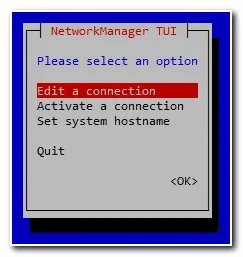
Ha ez nincs telepítve, a javítás nagyon egyszerű. Állítsa be a CentOS rendszer config hálózat tui:
TUI megadhatja a hálózati beállításokon, hogy mi volt korábban a parancssor és szerkesztése konfigurációs fájlokat. Csináljuk. Felhívjuk a program:

A szerkesztés után mentse a beállításokat az OK gombra kattintva.
Ha az első segédprogram képernyőn válassza Set rendszer Gazdagépnév. lehetőség van arra, hogy gyorsan adja meg a gépnevet. Az eredmény ugyanaz lesz, mint azelőtt a konzol.
Hogyan adjunk egy statikus útvonalat CentOS 7
A szabályozás a routing CentOS lehet kell hozzá egy statikus útvonalat. Legyen elég könnyű a konzol parancsot. Kezdeni, ellenőrizze a már meglévő útvonalak, ispolzuyanetstat:
Tegyük fel, hogy van egy 192.168.8.0 255.255.255.0 alhálózati maszkkal, a közlekedési útvonalak az alhálózatban átjáró 192.168.159.5 hozzáadása útvonalon:
Megnézzük, hogy volt-e hozzáadott útvonalat a routing táblában:
Rendben, hogy az útvonalat. De az újraindítás után a statikus útvonal törlődik. Ahhoz, hogy ez nem történt meg, és a hozzáadott útvonalak fenn, azokat ki kell írni egy külön fájlban. A mappa / etc / sysconfig / network-scripts hozzon létre egy fájlt úgynevezett útvonal-eth0 az alábbiak szerint:
Reboot és ellenőrizze, hogy az útvonalat, hogy a helyszínen:
Rendben, egy statikus útvonalat adunk hozzá.
Ellenőrizze, mi van:
Hogyan készítsünk egy hálózati újraindítás CentOS 7
Azt már érintettük ezt a kérdést, de csak abban az esetben ismételje meg külön-külön. Tegyük fel, hogy néhány változtatást hajtott végre a hálózati konfigurációt. Hogyan kell alkalmazni a beállításokat, újraindítás nélkül a szerver? Nagyon egyszerű. Ahhoz, hogy indítsa újra a hálózati CentOS ahhoz, hogy használni ezt a parancsot:
NetworkManager Service újraolvastam az összes hálózati beállítást és alkalmazza a változtatásokat.
Mi van, ha a CentOS nem látja a hálózati kártya?
Ön létrehozott egy szervert, letöltése és megállapította, hogy a rendszer nincs hang hálózati kártya. Mit kell tenni? Az első lépés az, hogy böngészni a dmesg kimenetét, és keressen emlékezetét a térképét. Talán már van, csak nincs aktiválva. Aktiválja, akkor használja nmtui. ahogy említettük.
Van egy pont az Aktiválás kapcsolat menüben. meg kell adja, és aktiválja a hálózati kártyát. Ezután, hogy be lehet állítani.
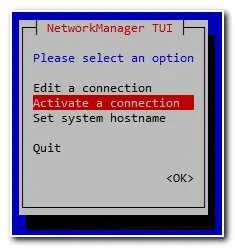
Ha a hálózati kártya nincs a rendszerben, akkor meg kell keresni az interneten információt ebben a modellben NIC. Talán a tárolókból lesz a meghajtót. Ez egy meglehetősen gyakori helyzetet. Sokszor nem a vezető, és nem lesz megfelelően kell beállítani.
Van esély arra, hogy nem fogja látni a kártyát, amikor a kimeneti ifconfig, ha a kártya nincs bedugva a hálózati kábelt. Az biztos, hogy az összes interfész, használja a -a kapcsoló:
Van egy másik módja annak, hogy keresse meg a hálózati kártya a rendszerben. A csomag telepítéséhez pciutils:
És nézd meg a kimenetén:
Ha a hálózati kártya tekintik rendszer, ott kell lennie valami ilyesmi:
Ha a kimenet üres, akkor a hálózati kártya nincs definiálva.
Mi van, ha a hálózat nem áll rendelkezésre CentOS?
És kapsz választ:
Ilyen helyzet állhat elő, ha nem rendelkezik alapértelmezett átjárót. Add meg a parancsot:
Ha ez nem egy átjáró, akkor ellenőrizni kell a beállításokat a hálózati adapterek. Ha nincs aktív adapterek, akkor is kap egy üzenetet, hogy a hálózat nem működik. Szükséges, hogy a legalább egy hálózati adapter helyesen van beállítva a rendszerben. Hogyan kell ezt csinálni van írva a fenti.
Segítségével a hálózati eszközök traceroute, ásni CentOS
Diagnosztizálni hálózati csatlakoztathatóság CentOS hasznos speciális eszközöket használnak. De ha használja a telepítés minimális, akkor valószínűleg nem lesz a rendszerben. Például a népszerű traceroute segédprogram, amikor megpróbál futtatni egy üzenetet jelenít meg:
Meg kell telepíteni külön a tárolóban:
Ugyanez a népszerű dig programot, hogy működjön együtt a DNS-kiszolgálók és feljegyzések:
Ahhoz, hogy ez a hálózati segédprogram dolgozni, akkor kell telepíteni bind-utils csomag:
Konfigurálása 802.1Q VLAN CentOS 7
Ahhoz, hogy szüntesse meg a címkézett interfész CentOS először ellenőrizni kernel támogatja 8021q:
Ha nincs hibaüzenet, akkor minden rendben van. Ha a modul nem található, akkor újra kell fordítanunk a kernel modulok támogatása, beleértve a szükséges modult.
Most hozzon létre egy konfigurációs fájl VLAN az / etc / sysconfig / network-scripts:
Azt figyelni félkövér. Minden utasítást az interneten, hogy rátaláltam, ez a lehetőség már szerepel a TYPE = Ethernet. de ez a beállítás interface vlan nem emelt, volt egy hiba:
Csak miután kijavítottam, minden működött, ahogy kellene. Tehát park és aktiválja a felületet:
Megnézzük, mi VLAN:
